Photo Side-by-Side是一款圖像管理工具,可以幫助用戶進行照片的對比,在軟件中用戶可以將兩張照片并排放置,然后進行照片的對比,在軟件中可以通過拖動將圖片加入到軟件中,還可以使用全屏功能放大圖片,可以更好的進行兩張照片的對比,是照片對比參照時非常好用的一款軟件。
軟件介紹
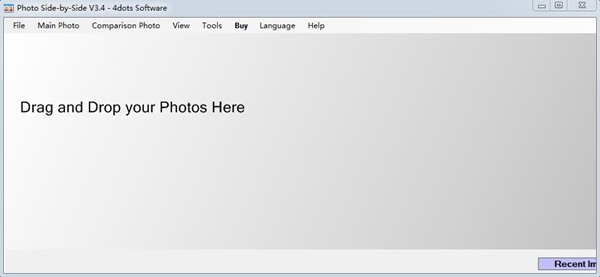
Photo Side-by-Side是一款多功能的圖像排版管理工具,可以同時導入多張圖像進行排序,并且支持直接拖放所有圖片,可以并排比較照片,可通過并排查看兩張照片進行評估,并排圖片將與另一張圖片并排顯示,它可以讓您并行縮放兩個圖像或將它們疊加在一起,以便您可以輕松發現它們之間的差異,還可以讓您測量圖像任意兩點之間的實際距離;該程序具有廣泛的用途,例如,醫生可以比較兩個患者的圖像并評估疾病的進展,工程師可以識別物體隨時間的變化,其他科學家以及其他需要的人并排比較兩張照片;只需要將圖像拖放到應用程序的屏幕上,或者在Windows資源管理器中右鍵單擊它們,然后選擇并排打開圖片即可。
軟件功能

并排比較兩張照片以進行評估。
平行或分別在同一點縮放兩個圖像。
通過以全屏模式查看兩個圖像或每個單個圖像進行評估。
測量照片任意兩點之間的實際尺寸距離。
用比較照片覆蓋主照片。
調整圖像亮度或對比度,并進行其他圖像調整。
打印照片以及存儲在數據庫中的評論。
快速訪問最近打開的圖像,顯示標尺的實際大小
軟件特色
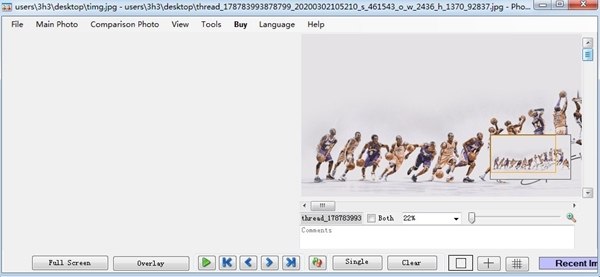
它是多語言的,支持30種不同的圖像格式。
可以通過放大來更詳細地查看圖像,或者可以在全屏模式下將其顯示為單個圖像
甚至可以在全屏模式下將兩個圖像并排顯示。
您可以將主照片與比較照片重疊以進行進一步評估。
可以應用圖像調整,例如亮度,對比度,銳化,負像,灰度和圖像旋轉。
您甚至可以為存儲在數據庫中的每個圖像添加注釋。
每張照片都可以與用戶詳細信息和照片評論一起打印。
您也可以直接從應用程序通過電子郵件發送圖像。
支持30多種不同的圖像格式,該應用程序是多語言的,并已翻譯成39種不同的語言。
并排照片是使您可以并排查看兩個圖像的應用程序的最佳選擇,以便您可以進行評估或用于其他目的。
使用說明
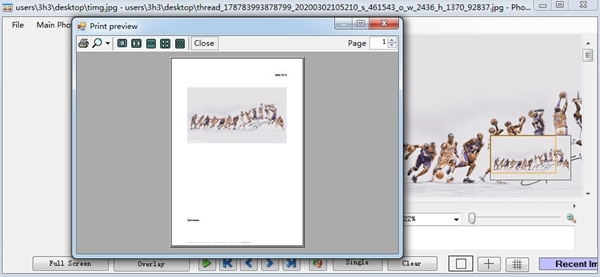
如何打開照片
您可以通過以下方式在“并排照片”中打開照片。
答:從“主照片”菜單中選擇“打開”(Ctrl + O),然后選擇要打開的兩張照片。如果照片位于單獨的文件夾中,則打開一張“主照片”,然后從“比較照片”菜單中選擇“打開”(Ctrl + Alt + O)以打開比較照片。
B.您也可以在應用程序窗口中拖放照片并排打開照片。
C.您還可以通過在Windows文件資源管理器中右鍵單擊照片,然后從上下文菜單中選擇“并排打開照片”來打開照片。為了在Windows資源管理器中顯示“在照片中并排打開”上下文菜單項,必須在應用程序安裝期間選中“集成到Windows資源管理器”。
D.您還可以通過將鼠標光標移動到應用程序窗口底部的“最近的圖像”按鈕上方來重新打開最近打開的圖像。然后將出現一個新窗口,其中包含最近打開的圖像的縮略圖。只需單擊縮略圖即可打開圖像。您可以選中“以左側圖像打開”來打開圖像作為主照片,也可以選中“以右側圖像打開”來打開圖像作為比較照片。
如何放大/縮小照片
您可以通過以下方式放大或縮小:
A.只需按住Control(Ctrl)鍵,然后在圖像上單擊鼠標左鍵即可在指定點放大。要進行縮小,只需按住Control鍵,然后在鼠標右鍵上單擊圖像。
B.要同時放大兩個圖像,即要同時放大兩個圖像,請按住Shift鍵,然后在圖像上單擊鼠標左鍵。要并行縮小,只需按住Shift鍵,然后單擊鼠標右鍵即可。
C.只需使用圖像下方的縮放滑塊即可放大或縮小圖像。要使用縮放滑塊縮放兩個圖像,請選中比較照片的縮放滑塊左側的“兩個”復選框。
D.只需在圖像縮放滑塊的左側輸入縮放百分比,然后按Enter鍵或從列表中選擇縮放百分比。
E.從“主照片”菜單或“比較照片”菜單的“查看”子菜單中選擇“放大為選區”。然后,您將在圖像上指定一個矩形作為要放大的選擇。只需單擊選擇區域的左上角,然后將鼠標光標移至選擇區域的右下角,然后單擊鼠標再按一次按鈕即可放大選擇區域。
如何移動圖像的位置
要移動圖像的位置,可以使用其旁邊的水平或垂直滾動條。您也可以按住Shift鍵,然后兩個圖像都將滾動。或者,您可以單擊圖像縮略圖上的某個點,并且圖像將在此點居中。圖像縮略圖上的橙色矩形確實顯示了所顯示圖像的區域。按住Shift鍵,然后單擊圖像縮略圖上的某個點,然后兩個圖像都將以該點為中心。您還可以通過按住鼠標左鍵并拖動來移動圖像。
如何以全屏模式顯示照片
要以全屏模式顯示圖像,請從“主照片”菜單的“查看”子菜單中選擇“全屏”。要以全屏模式僅顯示一張照片,請從菜單中選擇“單張全屏”。
如何存儲圖像的注釋
要存儲圖像注釋,只需在圖像下方的文本框中輸入注釋,它們就會自動存儲在應用程序的數據庫中。應用程序使用到應用程序“基本目錄”的相對路徑來標識圖像并從數據庫中獲取其注釋。您可以在應用程序的設置屏幕中更改應用程序的“基本目錄”。
如何更改圖像的亮度或對比度
要更改圖像的亮度或對比度,請從“調整”菜單中選擇“亮度/對比度”菜單項。然后在顯示的窗口上移動滑塊,以更改其亮度或對比度。
如何旋轉或翻轉圖像
要旋轉或翻轉圖像,請在“主照片”或“比較照片”菜單的“照片”子菜單中選擇適當的“旋轉”或“翻轉”菜單項。
精品推薦
-

UleadGIFAnimator破解版
詳情 -

捷速ocr文字識別軟件破解版
詳情 -

Topaz Mask ai中文漢化版
詳情 -

vray4.1 for sketchup渲染器
詳情 -

World Creator
詳情 -

PureRef(繪畫素材管理軟件)
詳情 -

coreldraw X4
詳情 -

光影魔術手
詳情 -

光影魔術手經典版本
詳情 -

Picture Control Utility 2
詳情 -

CADWorx2020
詳情 -

MeshLab(3d網格模型處理軟件)
詳情 -

萬彩動畫大師2020vip激活碼生成器
詳情 -

快手必揚特效平臺
詳情 -

visionmaster視覺軟件
詳情 -

easycanvas pc端
詳情
-
7 Zeplin
裝機必備軟件























網友評論